Editor X : Inviter des personnes à collaborer sur un site
Temps de lecture : 4 min
Editor X passe à Wix Studio, notre nouvelle plateforme pour les agences et les freelances.En savoir plus sur Wix Studio
Invitez des personnes à travailler avec vous sur un site directement depuis l'Éditeur. Après avoir saisi leur adresse e-mail et choisi leur rôle, vos invités reçoivent un e-mail avec un lien pour commencer à collaborer.
Dans cet article, apprenez à :
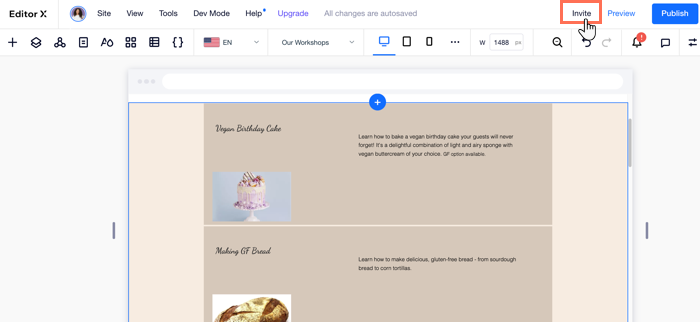
Suggestion :
Editor X permet l'édition simultanée, donc Tous les membres de votre équipe peuvent modifier le même site simultanément. Vos modifications sont synchronisées en temps réel.
Inviter des personnes dans l'équipe de votre site
Invitez des personnes à collaborer sur le site Editor X sur lequel vous travaillez actuellement. En utilisant des identifiants de connexion distincts, les collaborateurs du site ont accès aux fonctionnalités pertinentes pour leur rôle (qu'ils soient dans l'Éditeur ou le tableau de bord).
Pour inviter des personnes dans l'équipe de votre site :
- Cliquez sur Inviter en haut à droite de l'Editor X.
- Cliquez sur Équipe du site en haut.
- Saisissez l'adresse e-mail de la personne que vous souhaitez inviter.
Suggestion : Si vous invitez plusieurs personnes, assurez-vous de séparer leurs adresses e-mail par une virgule. - Cliquez sur le menu déroulant Choisir un rôle et sélectionnez le rôle que vous souhaitez attribuer.
- Cliquez sur Envoyer l'invitation.
Prochaine étape ?
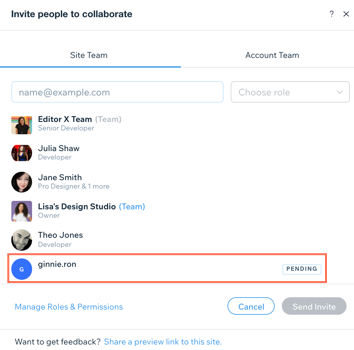
Après avoir envoyé une invitation, vous pouvez voir le nom de la personne sur la liste avec un libellé En attente . Ils peuvent accepter et rejoindre l'équipe directement à partir de l'e-mail qu'ils ont reçu d'Editor X.
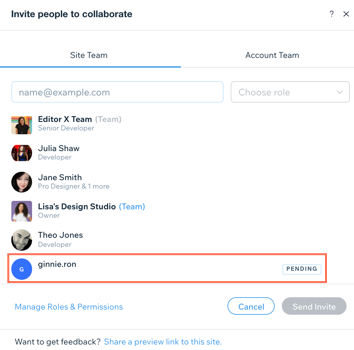
Remarque :
Lorsque vous invitez quelqu'un dans l'équipe de votre site, certains rôles dans le back-office peuvent ne pas être disponibles dans le menu déroulant. Pour inviter des personnes à ces rôles, cliquez sur Gérer les rôles et autorisations en bas.
Inviter des personnes dans votre équipe de compte
Invitez des personnes à rejoindre votre équipe de compte afin qu'ils puissent travailler sur plusieurs sites. Les membres du compte d'équipe ont accès à tous les sites de votre compte afin de pouvoir participer à n'importe quel projet et remplir leur rôle.
Pour inviter des personnes dans votre équipe de compte :
- Cliquez sur Inviter en haut à droite de l'Editor X.
- Cliquez sur Équipe de compte en haut.
- Saisissez l'adresse e-mail de la personne que vous souhaitez inviter.
Suggestion : Si vous invitez plusieurs personnes, assurez-vous de séparer leurs adresses e-mail par une virgule. - Cliquez sur le menu déroulant Choisir un rôle et sélectionnez le rôle que vous souhaitez attribuer.
- Cliquez sur Envoyer l'invitation.
Prochaine étape ?

Après avoir envoyé une invitation, vous pouvez voir le nom de la personne sur la liste avec un libellé En attente. Ils peuvent accepter et rejoindre l'équipe directement à partir de l'e-mail qu'ils ont reçu d'Editor X.

Remarque :
Lorsque vous invitez quelqu'un dans votre équipe de compte, certains rôles de back-office peuvent ne pas être disponibles dans le menu déroulant. Pour inviter des personnes à ces rôles, cliquez sur Gérer l'équipe en bas.
Renvoyer une invitation
Vous pouvez toujours envoyer une autre invitation à une personne qui n'a pas reçu le premier e-mail. Que son invitation actuelle soit valide ou expirée, envoyez-lui une autre directement depuis Editor X.
Pour renvoyer une invitation :
- Cliquez sur Inviter en haut à droite de l'Editor X.
- Cliquez sur Équipe du site / Équipe du compte .
- Survolez la personne concernée et cliquez sur l'icône Plus d'actions
 .
. - Cliquez sur Renvoyer l'invitation .
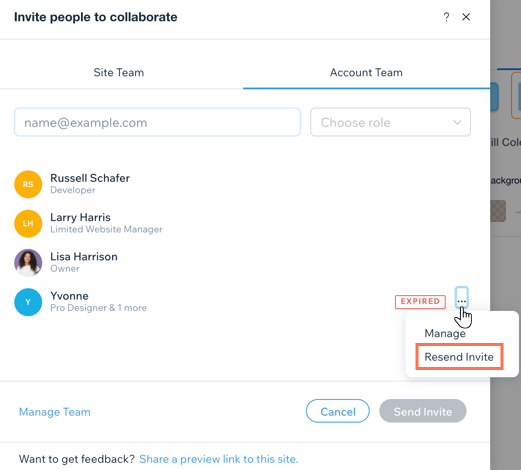
Gérer l'équipe de votre site / compte
Lorsque vous invitez une nouvelle personne dans l'équipe, vous définissez son niveau d'accès en choisissant un rôle prédéfini ou personnalisé.
Vous avez remarqué qu'un rôle est manquant ou qu'un rôle existant doit être mis à jour ? Qu'il s'agisse de votre site ou de l'équipe de votre compte, vous pouvez accéder au tableau de bord à partir de ce panneau et créer, modifier et gérer vos rôles.
Pour gérer votre équipe de site / compte :
- Cliquez sur Inviter en haut à droite de l'Editor X.
- Cliquez sur Équipe du site / Équipe du compte .
- Cliquez sur Rôles et autorisations / Gérer l'équipe en bas à gauche.